简述小白重装系统好用吗
- 分类:教程 回答于: 2023年04月20日 11:48:00
有很多小伙伴在后台跟小编我反映,现在想要自己重装系统,但是网上的操作比较复杂,自己不会,现在就想找个傻瓜式软件进行操作,如今经人推荐小白一键重装系统软件,但是自己又不知道是不是真的有这么好用,现在小编就带着小白重装系统好用吗的测评结果来啦。
工具/原料:
系统版本:windows10系统
品牌型号:惠普暗影精灵4
软件版本:小白一键重装系统v2290
小白重装系统好用吗?
首先,小白重装系统软件在界内口碑还是十分不错的,帮助很多用户成功安装了系统,满意度超过90%。特别是对于没有重装经验的用户来说,只需要完成一两个简单的步骤即可对电脑执行一键在线安装电脑系统。而且安装的系统都是原版的系统,安全纯净,稳定比较好用,因此总体来说还是十比较好用的,值得推荐给大家。下面就给大家演示下小白系统在线重装的步骤:
小白系统在线重装的步骤:
1、首先需要在电脑上下载安装好小白重装系统工具,选择我们需要安装的windows10系统,点击安装此系统,点击下一步。

2、耐心等待,装机软件自动下载windows系统镜像文件资料等,无需任何操作。
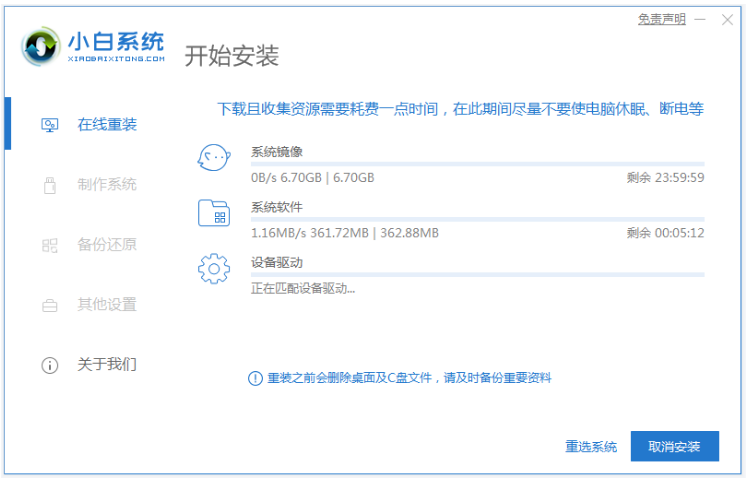
3、部署完成后,选择重启电脑。
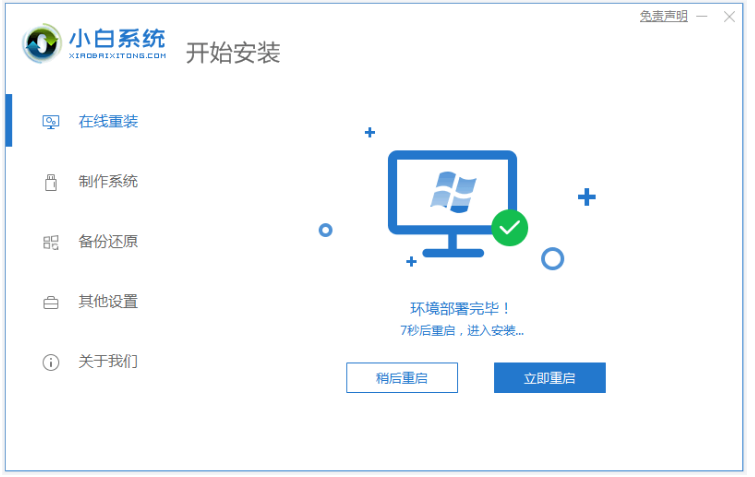
4、电脑重启之后进入了开机选项界面,选择xiaobai-pe系统按回车键进入其中。

5、进入pe系统界面之后,小白装机工具将会自动开始安装系统,无需手动操作。

6、安装完成后,选择立即重启电脑。
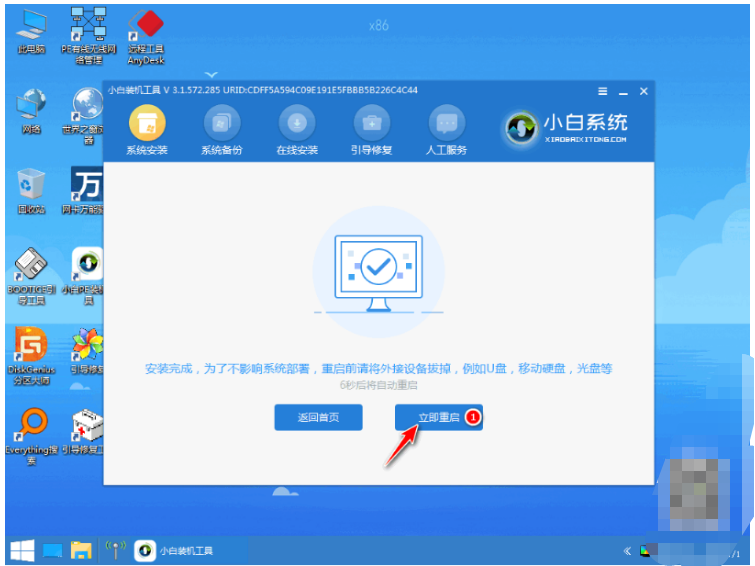
7、期间电脑可能会经过多次自动重启,最后安装完成后进入系统桌面即可正常使用啦。
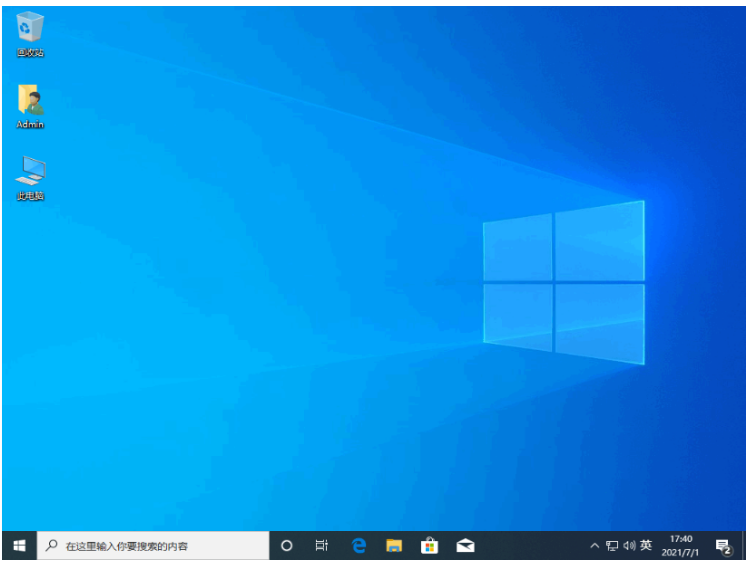
总结:
1、首先打开小白一键重装系统工具,然后选择windows系统安装;
2、下载windows系统镜像文件资料等等;
3、电脑部署完成,我们选择重启电脑,进入pe系统安装;
4、我们重启电脑,直至电脑进入系统桌面即可正常使用。
 有用
26
有用
26


 小白系统
小白系统


 1000
1000 1000
1000 1000
1000 1000
1000 1000
1000 1000
1000 1000
1000 1000
1000 1000
1000 1000
1000猜您喜欢
- 老友一键重装系统教程图解..2023/02/14
- 演示笔记本电脑开机密码怎么设置..2021/10/25
- 昂达主板重装系统教程2016/11/06
- 使用系统之家重装大师教程..2017/01/05
- 小白一键重装系统激活密钥最新..2022/11/07
- 重装系统打开PE装机工具的时候显示当..2021/01/06
相关推荐
- windows系统怎么重装?windows系统重装..2022/10/27
- 为什么电脑系统重装后开机出现字母J?..2015/12/23
- 华硕主板bios设置图解2016/09/07
- 台式机硬盘安装系统win7教程..2016/11/13
- 详解电脑系统安装失败如何恢复原系统..2021/11/04
- 简述如何编辑pdf文件2023/04/18

















